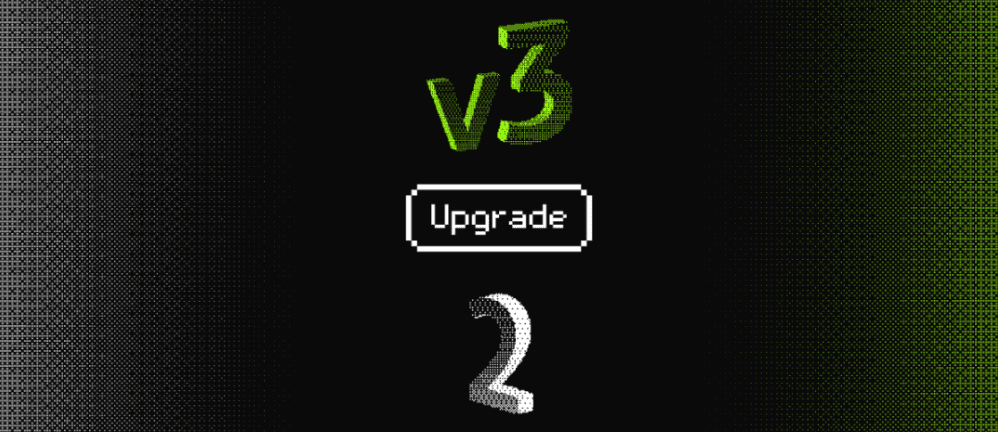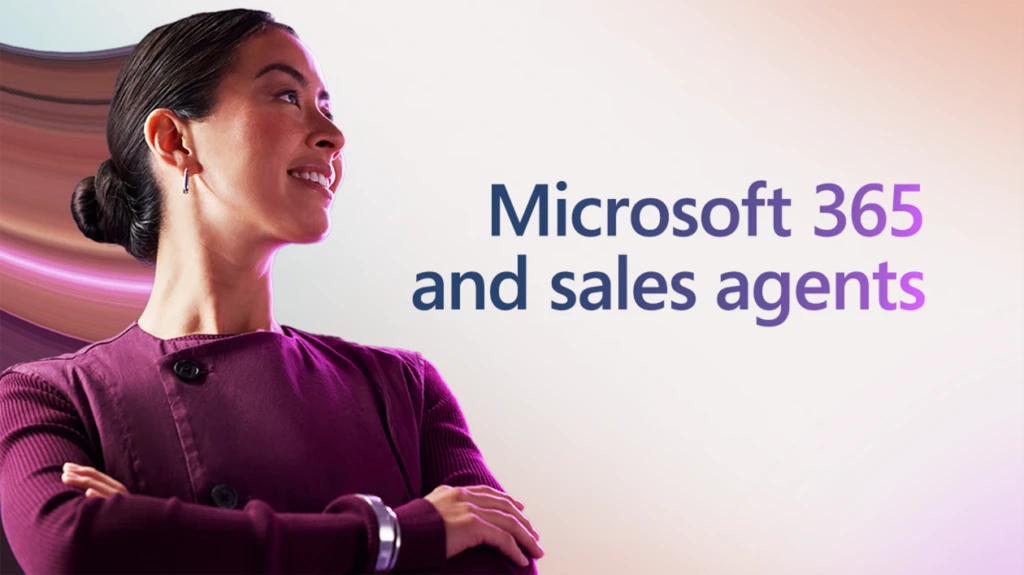다음 사항을 발표하게 되어 기쁘게 생각합니다. AI 셸 AI Shell은 셸의 AI 기능을 향상시켜 명령줄과 더 쉽게 상호 작용할 수 있도록 합니다.AI Shell은 광범위한 대규모 언어 모델과 상호 작용할 뿐만 아니라 필요에 따라 사용자 지정 시스템을 구축할 수 있는 프레임워크도 제공하는 대화형 셸을 만듭니다. 사용자는 대화를 통해 AI 에이전트와 상호 작용할 수 있습니다.
AI Shell 프로젝트에는 다음이 포함됩니다:
- 명령줄 셸(
aish) 인터페이스 - AI 에이전트 및 기타 보조 기능 제공업체를 만들기 위한 프레임워크
- 파워셸과의 심층 통합을 위한 파워셸 모듈
- 즉각적인 지원을 위한 기본 제공 AI 에이전트
각 AI 어시스턴트를 에이전트라고 하며, AI Shell의 초기 버전에는 두 개의 에이전트가 포함되어 있습니다:
- Azure OpenAI 에이전트: 일반적인 보조 기능을 제공합니다.Azure OpenAI 에이전트는 다양한 쿼리, 자연어 해석 또는 코드 생성을 위해 Azure OpenAI에서 제공하는 모든 AI 모델을 사용할 수 있습니다. 더 많은 개인 정보 보호, 모델 설정 관리가 필요하거나 자체 데이터로 학습된 모델을 사용하려는 경우 Azure OpenAI 배포에 연결할 수 있습니다. 또는 OpenAI 모델을 활용할 수 있습니다.
- Azure의 코파일럿이 에이전트는 Azure의 코파일럿 는 Azure의 강력한 기능을 CLI에 직접 제공하며, Azure 관련 작업을 자동화하는 데 도움이 되는 Azure CLI 및 Azure PowerShell 명령을 지원하는 클라우드 중심 보조 기능을 제공하는 데 중점을 둡니다. 시작하려면 부조종사 에이전트를 사용하려면 Azure Copilot 액세스 권한이 있는 계정을 사용하여 Azure CLI를 통해 Azure에 로그인해야 합니다.
Azure OpenAI 에이전트를 Azure OpenAI 인스턴스에 연결하려면 추가 구성이 필요합니다. 에이전트를 시작할 때 제공된 지침을 따르세요.
각기 다른 CLI 명령에 대한 요구 사항이 있을 수 있으므로 AI Shell은 사용자가 직접 에이전트를 만들 수 있는 프레임워크를 제공합니다. 자세한 내용은 다음을 참조하세요. 프록시 만들기.
AI 셸 사용 및 설치
모든 CLI 사용자는 각자의 선호도가 다르다는 것을 알고 있으므로 AI Shell은 사용자의 워크플로에 맞는 두 가지 유연한 모드를 제공합니다:
실행 파일
AI 셸을 독립 실행형 실행 파일로 사용하여 다른 셸과 독립적으로 실행할 수 있습니다. 이 설정은 종속성이 없고 간소화된 환경을 원하는 사용자에게 이상적입니다.
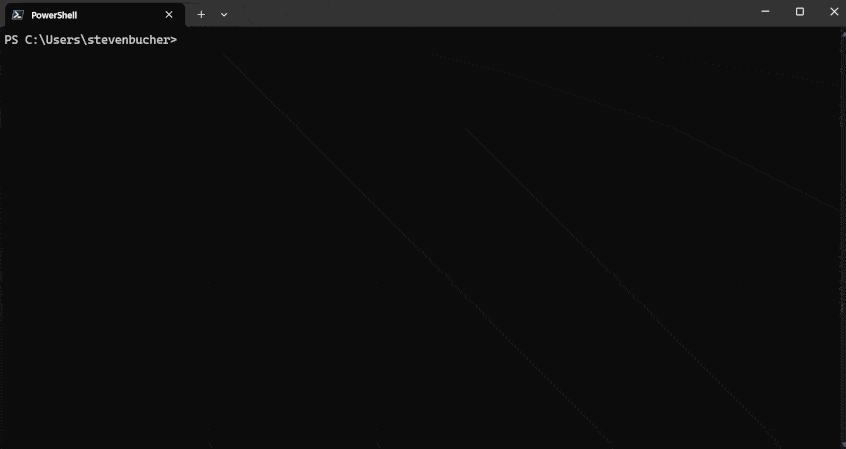
PowerShell 7과의 병렬 통합
중단 없는 워크플로우를 지원하므로 AI Shell을 사용하는 것이 좋습니다.AIShell 모듈은 aish 이 도구는 PowerShell 7 세션에 연결하여 긴밀하게 통합된 사용자 환경을 제공하며, AI 셸은 PowerShell 7 세션 옆의 사이드 창에 열리므로 창 간에 원활한 커뮤니케이션이 가능하고, 채팅 결과를 PowerShell 세션으로 쉽게 전달하여 실행할 수 있으며, AI 에이전트를 사용하여 PowerShell 오류를 해결할 수 있습니다.
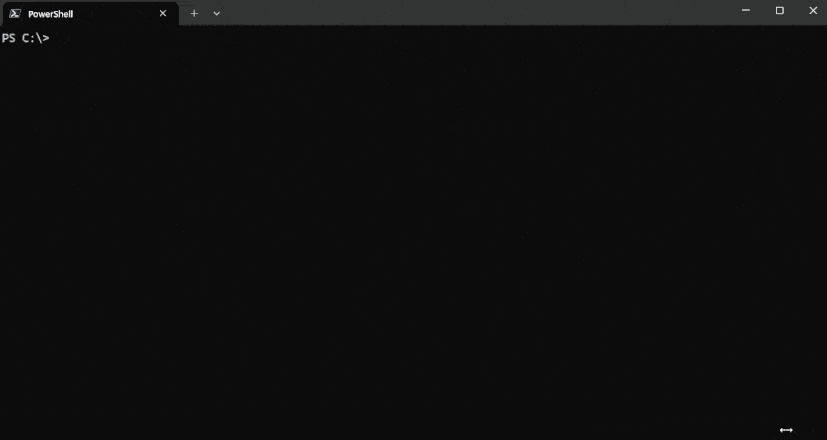
설치 및 빠른 시작
AI Shell을 실행하기 위해 충족해야 하는 시스템 요구 사항이 여러 가지 있습니다.
AI 셸 (aish) 및 AIShell 모듈은 별도로 다운로드해야 합니다. 사용자의 편의를 위해 다운로드 및 설치에 도움이 되는 스크립트를 제공합니다.
Windows(컴퓨터)
Windows에서 AI Shell을 실행하기 위한 몇 가지 전제 조건이 있습니다.
- Windows 10 이상
- PowerShell 7.4.6 이상
- Windows 터미널
다음 설치 스크립트는 다음과 같습니다:
- 최고 사령관(군)
aish.exe마운팅 대상$env:LOCALAPPDATA\Programs\AIShell를 클릭하고 경로에 추가하세요! - 최고 사령관(군) AIShell 모듈 경로 위치에 모듈 설치
macOS
macOS에서 AI Shell을 실행하려면 몇 가지 전제 조건이 필요합니다.
- macOS v13 벤츄라 이상
- PowerShell 7.4.6 이상
- iTerm2 터미널 애플리케이션
macOS에서는 이 스크립트가 작동합니다:
- 최고 사령관(군)
aish실행 파일은/usr/local/AIShell그리고/usr/local/bin/aish심볼릭 링크 만들기 - 특정 제한 사항으로 인해AIShell 모듈이 설치되지 않습니다.
이 스크립트는 Windows 및 macOS 시스템에서만 사용할 수 있습니다. Linux 사용자는 수동 설치 지침을 따라야 합니다.
AI 셸을 설치하려면 PowerShell 세션에서 다음 명령을 실행합니다:
Invoke-Expression "& { $(Invoke-RestMethod 'https://aka.ms/install-aishell.ps1') }"
수동 설치에 대한 자세한 내용은 다음을 참조하세요. AI 셸 수동 설치.
설치 스크립트를 실행한 후 다음을 실행할 수 있습니다. Start-AIShell AI Shell 사용을 시작하세요.
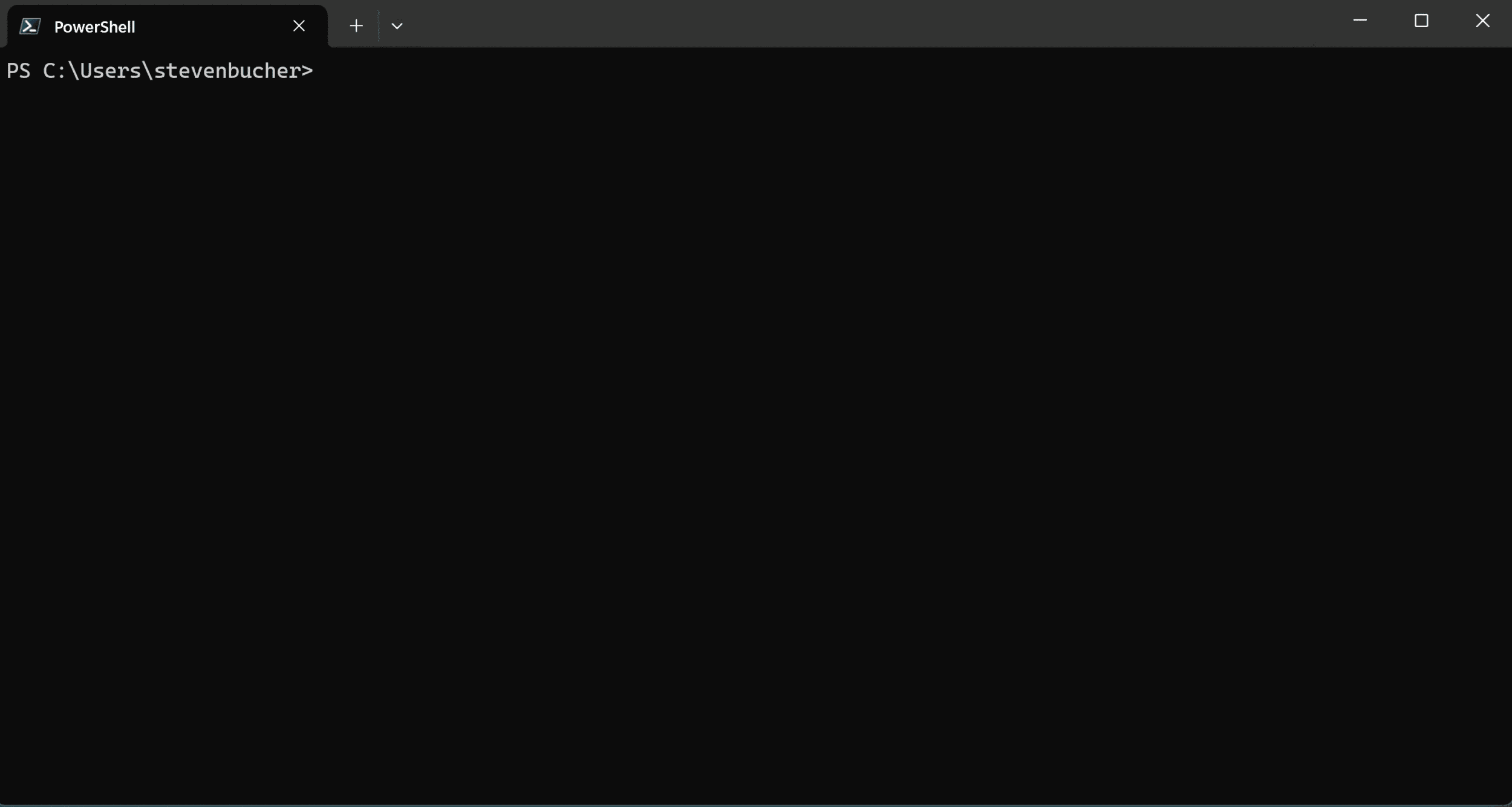
AI 셸은 병렬 환경으로 시작됩니다. AI 셸을 시작하려면 @<代理名称> 명령을 사용하여 에이전트 간에 전환할 수 있습니다. 예를 들어 Azure OpenAI 에이전트로 전환하려면 다음을 사용할 수 있습니다. @openai-gpt 명령을 실행합니다. 또는 @<代理名称> <问题> 즉시 상담원에게 질문을 보냅니다.
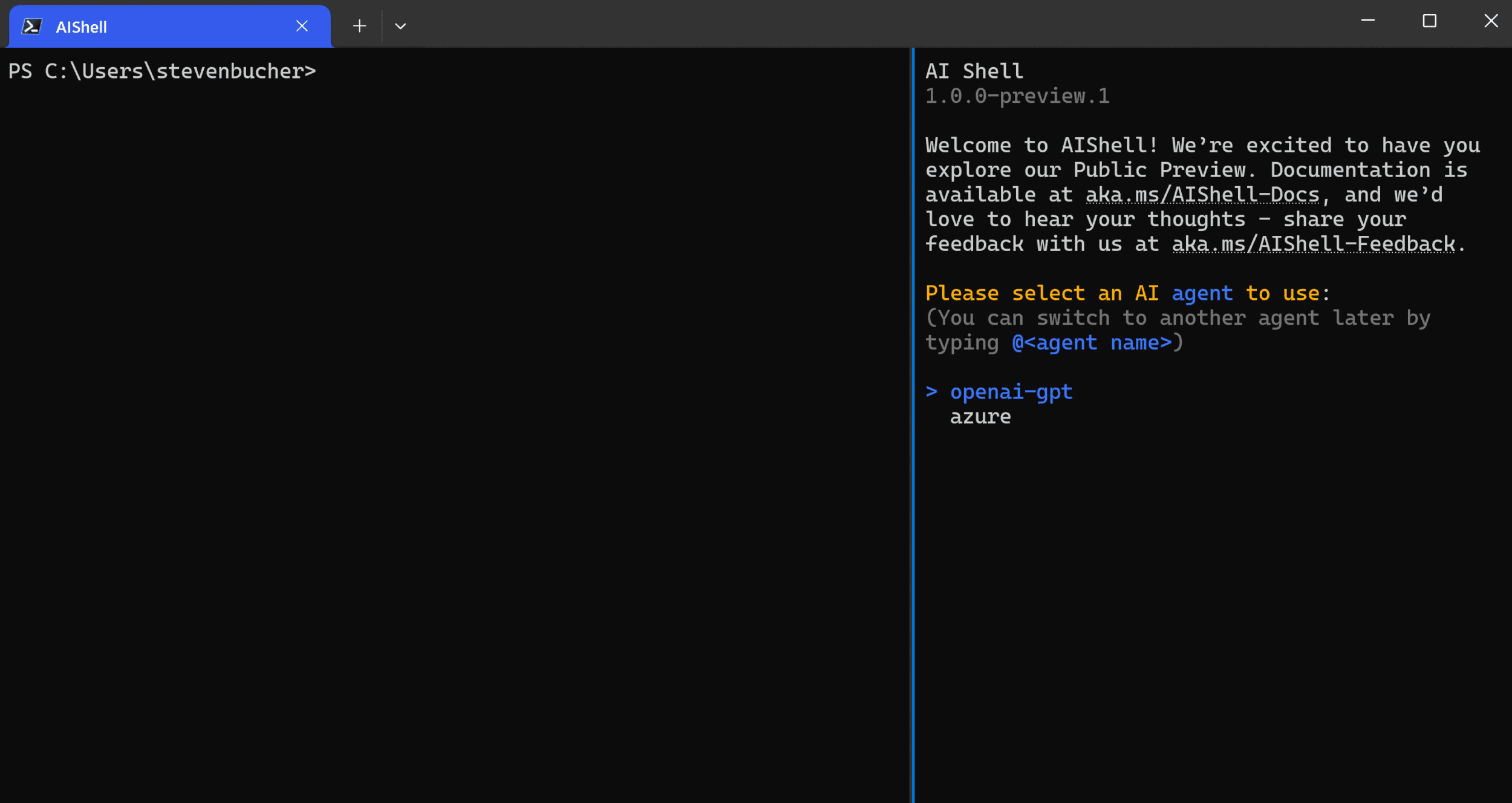
PowerShell 7 세션에 코드 삽입하기
많은 양의 코드를 복사하여 붙여넣는 것은 성가신 일이 될 수 있습니다. /code post 명령을 사용하면 AI가 생성한 코드를 PowerShell 7 세션에 직접 쉽게 삽입할 수 있습니다. AI 셸에서 다음을 실행합니다. /code post 또는 바로 가기 Ctrl+d, Ctrl+d를 사용하여 코드를 PowerShell 세션에 복사합니다.
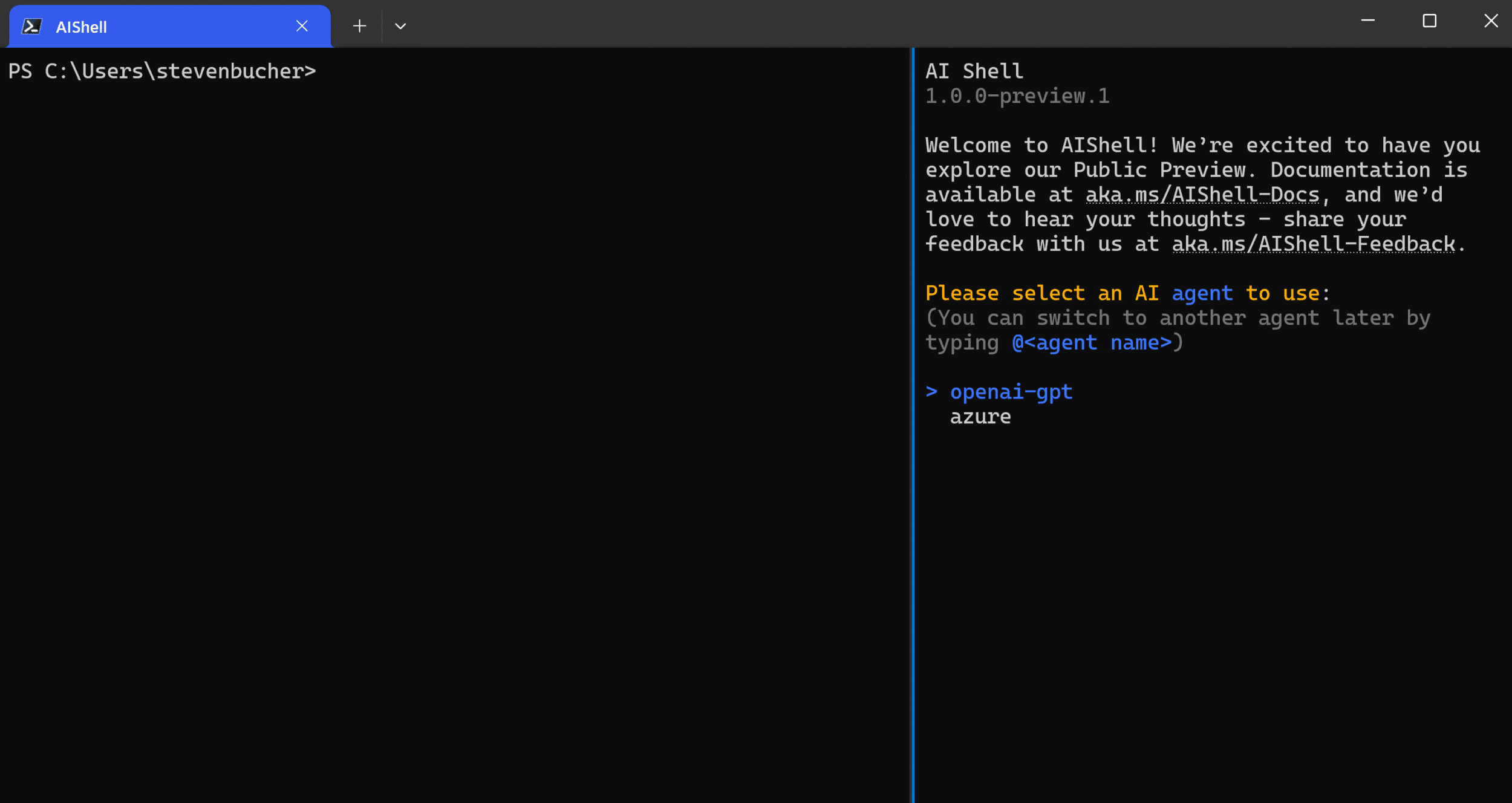
PowerShell 7에 익숙한 사용자라면 아마도 예측 인텔리센스 함수. AI 셸 응답에서 다단계 명령을 받으면 각 후속 단계를 Predictive Intellisense 캐시에 쉽게 로드할 수 있습니다.
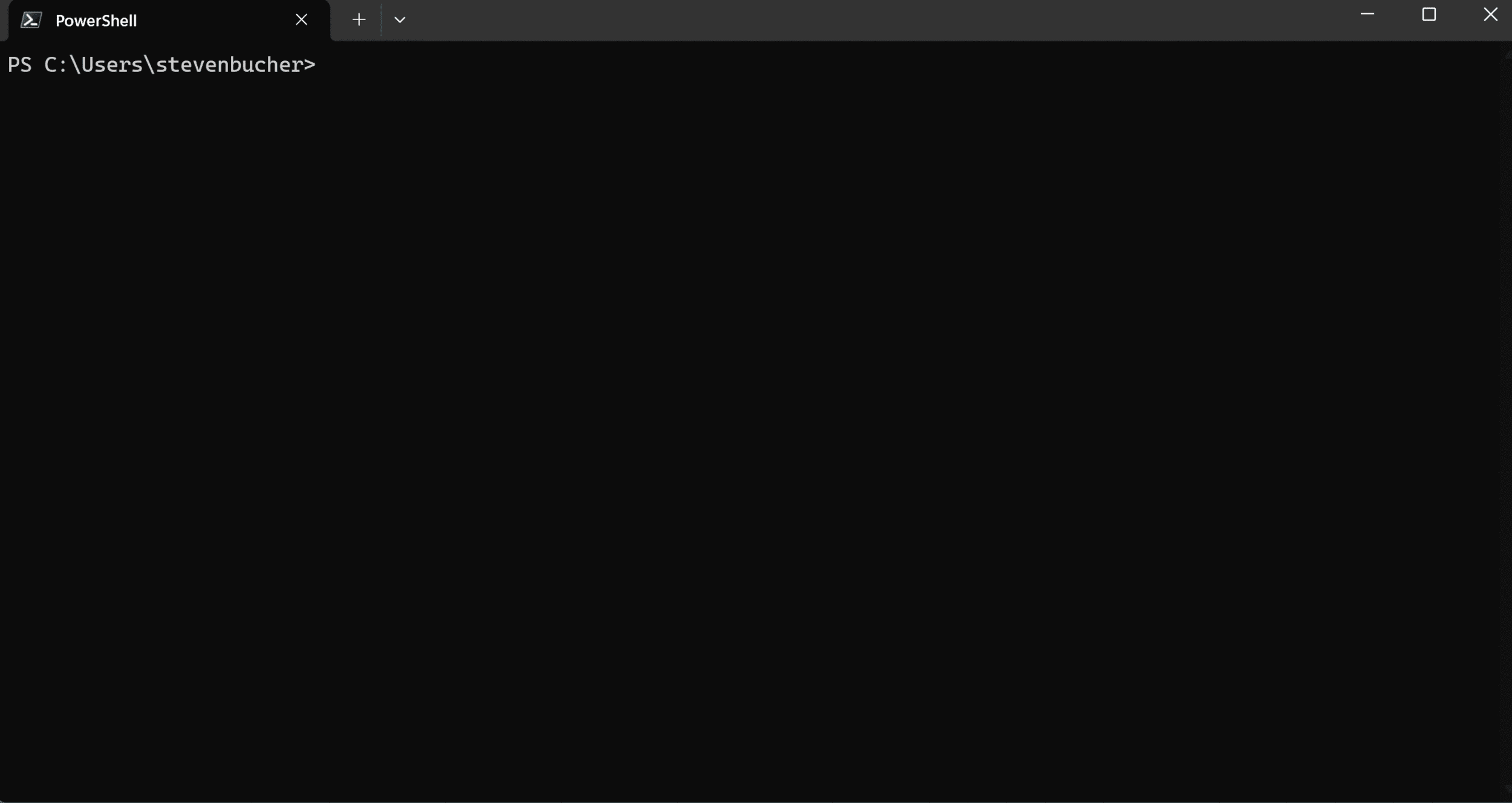
더 빠른 오류 해결
업무용 터미널에서 오류가 발생하면 다음과 같은 방법을 사용할 수 있습니다. Resolve-Error 이 cmdlet은 오류를 열린 AI 셸 창으로 보내 해결하도록 합니다. 이 명령은 AI 모델에 오류 해결을 요청합니다.
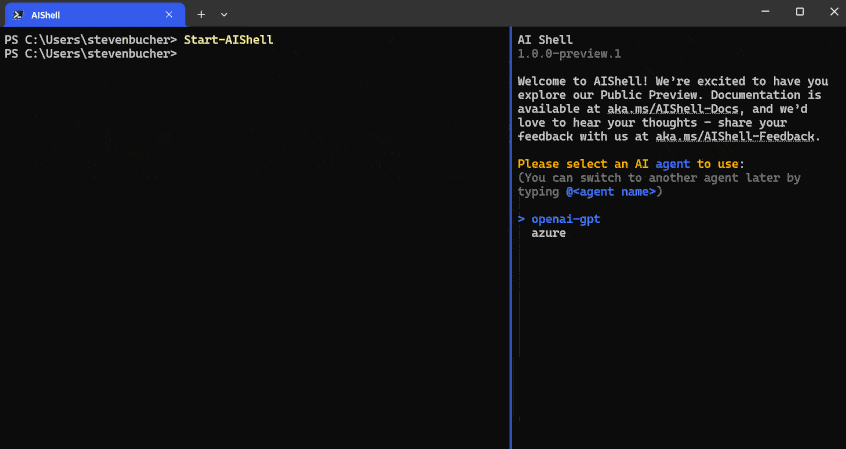
PowerShell 7에서 AIShell 호출하기
지원하고자 하는 주요 시나리오 중 하나는 명령의 출력을 AI 셸로 파이프하여 더 많은 정보를 얻거나 주어진 데이터에 대해 질문하는 것입니다. 이를 위해 Invoke-AIShell 명령을 사용하면 이 작업을 쉽게 완료할 수 있습니다.
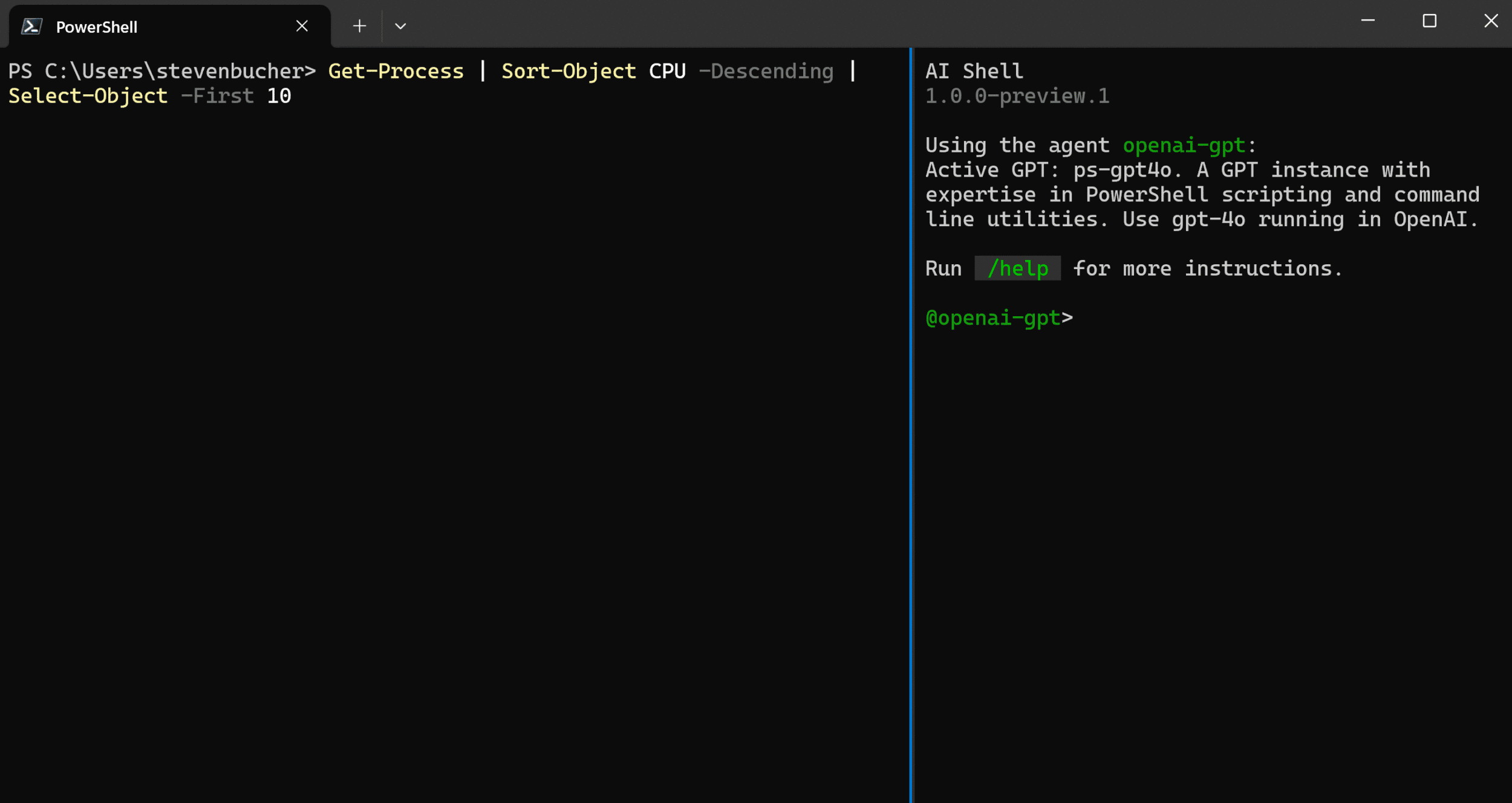
Invoke-AIShell 파이프라인에서 입력을 받을 수 있으며, AI Shell에서 선택한 AI 에이전트를 앞뒤로 전환하지 않고 직접 호출하는 데에도 사용할 수 있습니다.
AI 셸을 사용하기 위한 몇 가지 추가 팁
AI 셸에는 더 쉽게 사용할 수 있는 추가 채팅 명령어와 바로 가기가 있습니다. 전체 채팅 명령어 목록은 다음을 참조하세요. AI 셸 참조 문서.
| 바로 가기 바인딩 | 명령 | 기능 |
|---|---|---|
| Ctrl+d, Ctrl+c | /code copy | 최고 사령관(군) 소유권 생성된 코드 스니펫을 클립보드에 복사합니다. |
| Ctrl+ | /code copy | 연결 SB. n 생성된 코드 스니펫을 클립보드에 복사합니다. |
| Ctrl+d, Ctrl+d | /code post | 최고 사령관(군) 소유권 생성된 코드 스니펫은 연결된 애플리케이션에 게시됩니다. |
| Ctrl+d, | /code post | 연결 SB. n 생성된 코드 스니펫은 연결된 애플리케이션에 게시됩니다. |
또한 다음 키보드 단축키를 사용하면 창 사이를 더 쉽게 전환할 수 있습니다.
| 바로 가기 바인딩 | 기능 |
|---|---|
| Alt+오른쪽 화살표 | 커서를 오른쪽 AI 셸 창으로 이동합니다. |
| Alt+왼쪽 화살표 | 커서를 왼쪽 PowerShell 창으로 이동합니다. |
왜 AI Shell을 사용해야 하나요?
AI Shell은 명령줄에서 지능과 적응력을 원하는 사용자를 위해 설계되었습니다. 다중 에이전트 지원을 통해 AI Shell은 모든 CLI 도구의 조력자가 되기 위해 노력합니다. 고급 AI 기능, 더욱 심층적인 PowerShell 세션 통합, 확장 가능한 모델을 통해 필요한 도움을 받을 수 있습니다.
행동 유도!
이 공개 미리 보기는 시작에 불과합니다. CLI 및 PowerShell 커뮤니티에 더 나은 서비스를 제공하기 위해 AI Shell을 최적화할 수 있도록 여러분의 피드백과 인사이트를 듣고 싶습니다. 다음 명령을 사용하여 PowerShell에서 즉시 다운로드하세요:
Invoke-Expression "& { $(Invoke-RestMethod 'https://aka.ms/install-aishell.ps1') }"
명령줄 생산성을 한 단계 더 끌어올리기 위해 Azure 및 Azure OpenAI 에이전트에서 Copilot의 기능을 살펴보세요! 현재 도구에 대한 피드백을 환영하며, 자세한 내용은 다음에서 확인할 수 있습니다. aka.ms/AIShell-Feedback 등록하여 새로운 기능을 미리 사용해 보세요.
© 저작권 정책
기사 저작권 AI 공유 서클 모두 무단 복제하지 마세요.
관련 문서

댓글 없음...